January 9
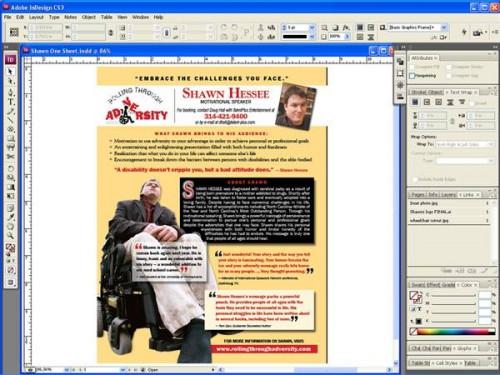
Adobe InDesign è un programma per computer utilizzato da designer di grafica professionale. Le sue numerose caratteristiche lo rendono facile per creare un layout ben progettato e costruire volantini creativi, manifesti, brochure, biglietti da visita, pagine di riviste, pagine di un libro e altro ancora. Il programma fa parte di un pacchetto di programmi di progettazione (InDesign, Photoshop, Illustrator, Acrobat e talvolta altri) che insieme costituiscono Adobe Creative Suite. Ogni nuova versione di InDesign è ricca di miglioramenti sempre più impressionanti. Questi suggerimenti sono basati su Adobe InDesign CS3.
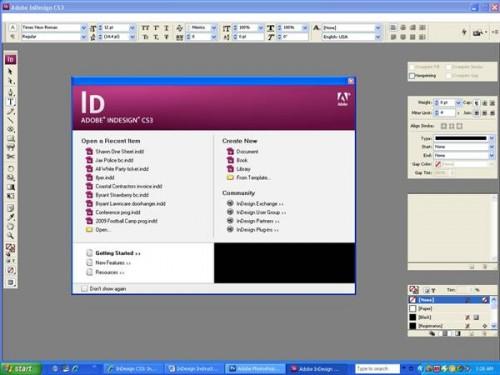
Aprite Adobe InDesign CS3. Una scatola si apre, che fornisce informazioni e opzioni per iniziare con un layout. Tutti i documenti che sono stati aperti di recente sono elencati sotto "aprire un elemento recente." Fare clic sulla cartella "Open" nella parte inferiore dell'elenco per aprire un documento esistente. Fare clic sulla scelta appropriata sotto la sezione "Crea nuovo" per iniziare un nuovo documento. Ci sono anche informazioni sulla versione più recente di InDesign e suggerimenti utili sulla versione corrente.
Un'alternativa è quella di andare sotto "File" e "Apri" o "Ctrl" + "O" per aprire un documento esistente. Passare sotto "File" e "Nuovo" per le nuove opzioni del documento o "Ctrl" + "N" per le impostazioni per creare un nuovo documento.
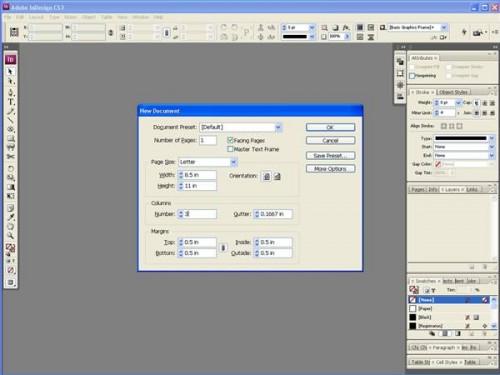
Sotto la finestra "Nuovo documento", inserire il numero di pagine necessario. Ricordate che le pagine possono sempre essere aggiunti o eliminati in seguito. Clicca su "Pagine affiancate" se lo si desidera. Selezionare un formato di pagina tra le opzioni o selezionare "Personalizzata" e digitare in una nuova dimensione. Scegliere se si tratta di un layout di pagina orizzontale o verticale. Inserire il numero di colonne desiderato, nonché le dimensioni grondaia tra le colonne e margini per tutti i lati della pagina. Se queste impostazioni sono in corso di essere usati spesso, fai clic su "Salva Preset" per evitare di dover compilare le informazioni di nuovo. Fai clic su "OK" quando tutto è impostato correttamente.
Immediatamente dopo l'apertura di un nuovo documento, passare sotto "File" e "Salva" o "Ctrl" + "S" per salvare il documento.
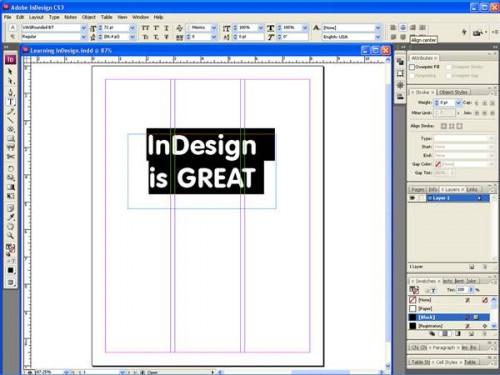
Guardare a sinistra per gli strumenti che verranno usati nella creazione di una pagina. Utilizzare questi strumenti per creare il testo (la "T"), per disegnare cerchi e scatole come elementi grafici o per le immagini importazione, per selezionare i colori per gli oggetti e il testo, e molto altro ancora. Selezionare uno degli strumenti e la barra nella parte superiore delle modifiche al programma di offrire diverse opzioni per quel particolare selezione. Ad esempio, fare clic sul "Tipo di strumento" e disegnare una casella per il testo. Digitare il testo e selezionarlo. Utilizzare le opzioni nella barra in alto per cambiare il font, la dimensione del testo, che porta, l'allineamento, angolo di testo e altro ancora.
Varie opzioni palette si trovano alla destra o sotto "Window" nella parte superiore del programma. Utilizzare le palette per creare strati, per selezionare i colori per gli oggetti o testo, scegliere le proprietà dei paragrafi, per la sovrastampa degli oggetti e molto altro ancora. Trascinare qualsiasi tavolozza in una delle caselle di destra per un facile accesso.
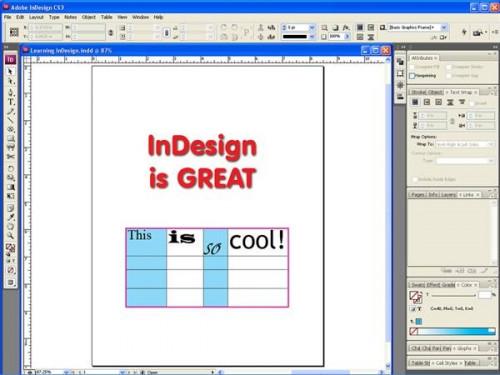
Passare sotto "Oggetto" nella parte superiore per eseguire altre operazioni quali la arrotondare gli angoli di una scatola, Raggruppare e separare gli oggetti e la creazione di effetti grafici. In "Effetti", creare facilmente elementi quali ombre esterne, lucidi o sfumatura di un oggetto o di testo.
In "Layout" e "Pagine", aggiungere altre pagine al documento e togliere o spostare alcune pagine. È sufficiente fare clic destro sul righello per cambiare il tipo di misura.
Creare tabelle e grafici più facilmente. Selezionare il "Tipo di strumento" a sinistra e disegnare una casella di testo. Passare sotto "Table" e "Inserisci tabella". Impostare il numero di righe, colonne e altre opzioni all'interno della finestra pop-up. Trascinare le linee per spostarli. Andare in "Opzioni tabella" e "Opzioni cella" per riempire ogni cella con il colore, il colore delle linee o modificare lo spessore delle linee.
